大家一般都是在安装系统前对系统进行分区
系统问题总结

准备一张完整的WINXP、2003系统安装盘二、安装操作系统(以下均以XP为例)1、正常安装完整操作系统,系统文件格式建议采用FAT32,恢复后还可以转换为NTFS。同时注意,安装时,建议选择完全格式化硬盘分区,不要选择快格!2、上网正常升级所有的补丁(根据需要可以有选择地升级一些推荐性补丁,但关键补丁一定得全部升级)。三、系统简单优化及清理1、在“Internet选项”中删除Internet临时文件和脱机内容,删除Cookies,清除历史记录。删除C:\\Documents and Settings\\Administrator\\Local Settings\\Temp\\下所有文件。删除C:\\Program Files\\UPDATE\\*.*删除C:\\Program Files\\InstallShield Installation Information\\*.*删除C:\\Program Files\\WindowsUpdate\\*.*删除C:\\WINDOWS\\Temp下所有文件删除C:\\WINDOWS下所有以“$NtUninstall*$”为命名格式的隐藏目录删除C:\\WINDOWS下所有以KB8打头的和Q打头的.log文件删除C:\\WINDOWS\\SoftwareDistribution\\Download\\*.*删除C:\\WINDOWS\\Installer\\*.*删除C:\\WINDOWS\\Downloaded Installations\\*.*右键点击C盘盘符-属性-清理磁盘-所有都选上-确定2、禁用系统还原,恢复到新的机器后又会恢复、这不影响;3、设置页面为0,“我的电脑-属性-高级-性能-设置-高级-虚拟内存-更改-选择无分页文件-设置”然后重新启动。恢复到新的机器后又会自动恢复到机器合适的大小的。四、删除硬件驱动1、更改IDE ATA/ATAPI控制器,点击“更新驱动程序”-“从列表或指定位置安装”-“不要搜索,我要选择自己的驱动....”改成“标准的双通道PCI IDE控制器”2、再把“计算机”里的内容改为“Standard PC”,点击“更新驱动程序”-“从列表或指定位置安装”-“不要搜索,我要选择自己的驱动....”3、避免出现本地连接2的方法:开始-运行-REGEDIT,然后编辑-查找,输入“本地连接”,找着后,把它的上一级分支一并删除。按F3继续查找………五、系统封装过程1、把DllCacheManager.exe复制到C:盘根目录下,运行后点击备份!备份完成后点击退出。然后再导入DllCacheManager.reg注册表就行了,XP镜像克隆到硬盘时,重启动系统时会自动恢复。2、在XP或2003安装光盘中打开\\SUPPORT\\TOOLS\\DEPLOY.CAB文件,先在 C:盘根目录下建立一个名为Sysprep 的文件夹,并将DEPLOY.CAB压缩包文件里面的所有文件全部解压缩到 c:\\sysprep目录。运行“setupmgr.exe”可以设置你自己个性化的安装信息,此步不重要,可以不用运行设置。3、安装电源自动判断程序。运行死性不改程序SRS8.0文件,即自动安装并在C盘根目录生成sysprep文件夹,然后再在sysprep目录里运行“msprep.exe”即开始封装成功。然后再重新启动系统。重新启动前一定要记得在光盘中放入启动盘,然后从光盘启动,用GHOST软件对C盘进行克隆做镜像就OK!六、启动光盘的制作1、推荐使用EASYBOOT软件制作启动光盘菜单。2、把网上下载的启动光盘内的EZBOOT目录提取出来,用EASYBOOT软件打开,怎么菜的鸟都应该会修改了。如果确实不会就慢慢体会、慢慢学吧。3、EASYBOOT制作好ISO文件后,再用ULTRAISO软件打开做好的ISO文件,把你做好的的GHO文件放进去,这样你就做成了一张启动光盘了!4、测试启动光盘:先在VM(虚拟计算机)上测试,如果不行或者不满意,则重新来过。如果通过,则可以刻录光盘了,并在实际光驱上启动观察效果,如果通过,则一切OK!答案补充
什么是主分区、扩展分区、逻辑分区?什么是活动分区、引导分区、系统分区、启动分区?

什么是MBR和主引导引导扇区?什么是主分区、扩展分区、逻辑分区?什么是活动分区、引导分区、系统分区、启动分区?一下子罗列这么多概念,恐怕很多人都搞不清它们的区别和联系吧。
网上虽然不少解释,但很多是模棱两可甚至是错误的,反而越弄越糊涂。
猫猫煞费苦心的把这一大串概念研究了很长时间,试图搞明白,为了以后查阅方便,于是把对这些概念的理解总结了一下。
而要想分清这些概念,真要费一点脑筋啊!一、MBR和主引导扇区首先简要介绍MBR和主引导扇区的关系。
主引导扇区是硬盘0号柱面,0号磁头的第一个扇区,大小为512字节。
(注:硬盘可以用柱面、磁头和扇区定位) MBR,占用主引导扇区的前446字节,紧随其后的64字节是分区表DPT,最后还剩两个字节则恒为55AA,表示结束符号。
(下图,演示了它们的位置关系)然后,具体说一说MBR和分区表。
MBR,全称为Master Boot Record,即硬盘的主引导记录。
MBR,共446字节,一般在操作系统安装时写入,但它并不属于操作系统。
MBR就是一段引导程序,用于检测磁盘的分区合法性和加载操作系统,它的重要作用就是识别活动分区,并引导操作系统。
分区表DPT,共64字节,记录了硬盘有多少分区以及分区的各种属性。
由于一个分区的信息要占用16字节,所以分区表只能定义4个分区,这就是为什么我们说硬盘一般最多只能分为4个主分区(这里说“一般”是对基本磁盘而言,而对于动态磁盘则无此限制,但大部分都在使用基本磁盘,可以暂不考虑)。
计算机开机后BIOS加电自检,一切正常后,找到第一个启动设备(一般就是硬盘),然后从这个启动设备的主引导扇区读取MBR。
MBR这段引导程序识别活动分区,引导操作系统。
二、主分区、扩展分区、逻辑分区正如前面所讲,主分区是由主引导扇区中64字节的分区表所定义的,最多只能有4个。
但为了满足更多分区的需求,变产生了扩展分区。
形式上,如果拥有扩展分区,就必须牺牲一个主分区,而且最多有一个扩展分区,也就是说:主分区+扩展分区<=4 and 扩展分区<=1。
不用重装系统就可以以进行磁盘分区的方法
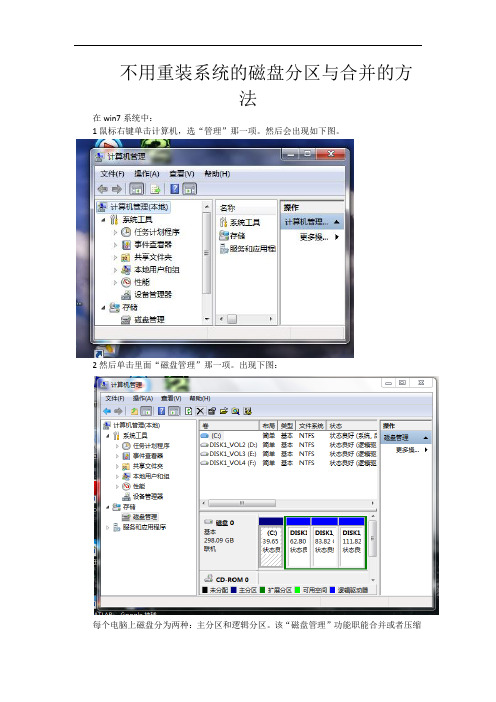
不用重装系统的磁盘分区与合并的方法在win7系统中:1鼠标右键单击计算机,选“管理”那一项。
然后会出现如下图。
2然后单击里面“磁盘管理”那一项。
出现下图:每个电脑上磁盘分为两种:主分区和逻辑分区。
该“磁盘管理”功能职能合并或者压缩种类相同的分区。
一、下面先介绍种类相同的分区合并方法。
右单击你想进行压缩的分卷。
选择“压缩卷”这一项。
然后按照提示即可。
如果想扩大分卷内存,win7自带的功能只支持“连续的分卷合并”。
必须先从一个盘符里压缩出一部分“未分配空间”,然后才能进行合并。
二、主分区和逻辑分区的合并方法如果你想在不重装系统的情况下把系统盘扩容,大概要借助一款软件了。
先用该软件的“option”》“convert to logical”(或者是“convert to primary”)【这要看你想该成怎样的分区了】改过之后,马上就可以用win7里的“磁盘分区”功能进行修改了。
软件的具体使用方法如下:2010-6-28 12:18:16 编辑:软媒- 笨笨人气:125312次评论(208)分享到:QQ空间QQ微博新浪微博开心网人人网安全,稳健,可靠,所以,软媒小编一直很推崇这款软件。
至于有些人在上文的文章评论中说什么只用PM的漂过,小编实在无力和他争辩什么,熟悉Acronis和PM区别的肯定都一笑而过了。
原本是在周六就要把这个Acronis Disk Dircector 的中文使用指南整理出来的,但是因为小编那天实在太忙,最近的文章更新量实在不少,所以,推迟到今天才整理,请大家莫怪。
本中文指南主要面向对象是不习惯E文软件的朋友,高手朋友们请漂过,或者给本文提出更好的建议或帮忙指正,不胜感激。
一、Acronis Disk Director 11 Home 家庭版的安装Acronis Disk Director 11 的安装程序包是需要管理员权限的,初次运行下载的原版安装包ADD11H_trial_en-US.exe 的时候,开启着UAC的朋友们会遇到一个确认对话框,点击“是”即可。
电脑操作系统安装与升级的步骤与技巧
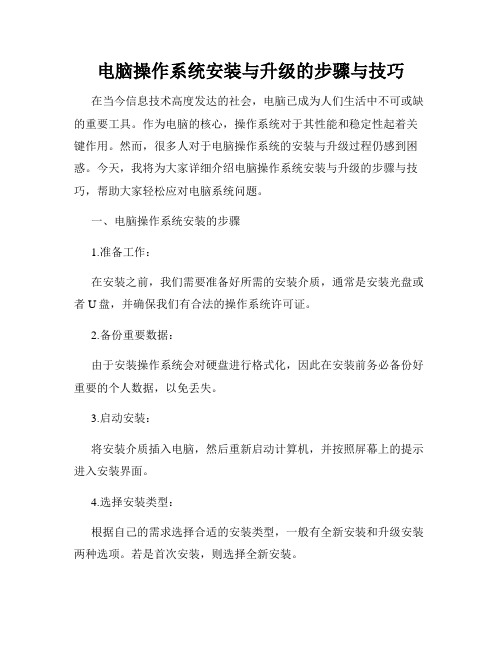
电脑操作系统安装与升级的步骤与技巧在当今信息技术高度发达的社会,电脑已成为人们生活中不可或缺的重要工具。
作为电脑的核心,操作系统对于其性能和稳定性起着关键作用。
然而,很多人对于电脑操作系统的安装与升级过程仍感到困惑。
今天,我将为大家详细介绍电脑操作系统安装与升级的步骤与技巧,帮助大家轻松应对电脑系统问题。
一、电脑操作系统安装的步骤1.准备工作:在安装之前,我们需要准备好所需的安装介质,通常是安装光盘或者U盘,并确保我们有合法的操作系统许可证。
2.备份重要数据:由于安装操作系统会对硬盘进行格式化,因此在安装前务必备份好重要的个人数据,以免丢失。
3.启动安装:将安装介质插入电脑,然后重新启动计算机,并按照屏幕上的提示进入安装界面。
4.选择安装类型:根据自己的需求选择合适的安装类型,一般有全新安装和升级安装两种选项。
若是首次安装,则选择全新安装。
5.分区与格式化:根据自己的需求,对硬盘进行分区和格式化,可以选择快速格式化以节省时间。
6.安装操作系统:选择安装目标盘,然后按照屏幕上的提示安装操作系统,期间可能需要输入相关的信息和设置。
7.驱动程序与更新:安装完成后,及时安装相应的驱动程序和更新补丁,以确保电脑的正常运行和安全性。
二、电脑操作系统升级的步骤与技巧1.备份数据与创建系统恢复点:与安装不同,升级过程中保留了原有的数据,但仍然有可能出现意外情况。
因此,在升级之前,务必备份重要数据,并创建一个系统恢复点,以便出现问题时可以还原系统。
2.检查系统要求:在进行操作系统升级前,务必检查电脑硬件配置与操作系统要求的匹配性。
一些新版本的操作系统对硬件配置有更高的要求,因此需要评估电脑的性能是否足够支持。
3.下载与备份驱动程序:在升级操作系统之前,最好提前下载好最新的驱动程序,以免升级后出现兼容性问题。
同时,备份现有的驱动程序也是一个明智的选择,以便在需要时可以回滚。
4.选择合适的升级方式:操作系统升级通常有两种方式: 保留个人文件和应用程序,或者全新安装。
系统安装流程
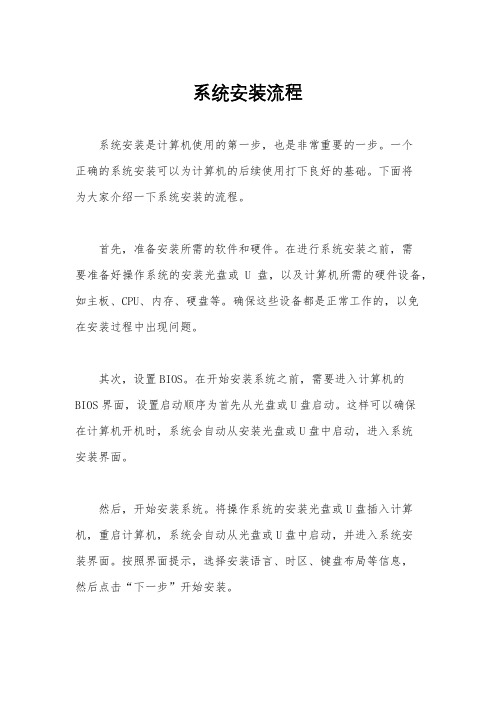
系统安装流程系统安装是计算机使用的第一步,也是非常重要的一步。
一个正确的系统安装可以为计算机的后续使用打下良好的基础。
下面将为大家介绍一下系统安装的流程。
首先,准备安装所需的软件和硬件。
在进行系统安装之前,需要准备好操作系统的安装光盘或U盘,以及计算机所需的硬件设备,如主板、CPU、内存、硬盘等。
确保这些设备都是正常工作的,以免在安装过程中出现问题。
其次,设置BIOS。
在开始安装系统之前,需要进入计算机的BIOS界面,设置启动顺序为首先从光盘或U盘启动。
这样可以确保在计算机开机时,系统会自动从安装光盘或U盘中启动,进入系统安装界面。
然后,开始安装系统。
将操作系统的安装光盘或U盘插入计算机,重启计算机,系统会自动从光盘或U盘中启动,并进入系统安装界面。
按照界面提示,选择安装语言、时区、键盘布局等信息,然后点击“下一步”开始安装。
接着,进行分区和格式化。
在安装过程中,系统会提示对硬盘进行分区和格式化。
用户可以根据自己的需求选择对硬盘进行分区,并选择文件系统格式进行格式化。
一般情况下,推荐选择NTFS文件系统进行格式化。
随后,进行系统文件的复制。
在完成分区和格式化后,系统会自动开始复制安装文件到硬盘中。
这个过程需要一定的时间,用户需要耐心等待,直到系统文件复制完成。
最后,进行系统设置。
在系统文件复制完成后,系统会自动进行相关设置,如安装驱动程序、配置网络、设置用户账户等。
用户需要按照界面提示进行相关设置,以确保系统安装完成后可以正常使用。
总结,系统安装是一项非常重要的工作,正确的系统安装可以为计算机的后续使用提供良好的基础。
在进行系统安装时,需要注意准备好安装所需的软件和硬件,设置BIOS,进行分区和格式化,进行系统文件的复制,以及进行系统设置。
只有严格按照流程进行,才能保证系统安装的顺利进行。
希望以上内容对大家有所帮助。
双系统怎么装?一步步教你安装Windows双系统方法

双系统怎么装?⼀步步教你安装Windows双系统⽅法有时候我们因为软件应⽤的限制,兼容性等问题,需要在电脑中安装两个系统,⼀般情况下都是选择同时安装win7和win10系统。
双系统的安装实际上可以理解为就是把⼀个系统安装在⼀个分区盘符中,另⼀个系统安装到另⼀个分区盘符中。
但是双系统并⾮上述那么简单,其中最为关键的就是系统引导要做好。
引导没有做好,那么系统在开启的时候,⽆法判断默认要进⼊哪个系统,就会造成系统冲突,甚⾄直接崩溃的情况。
因此,接下来就教⼤家如何更好地安装双系统以及做好引导。
第⼀步:做准备⼯作我们需要下载U盘装机⼤师启动盘制作⼯具,制作U盘启动盘。
通过U盘启动盘来安装系统。
具体制作⽅法请阅读《U盘启动盘怎么做?教你⼀键快速制作U盘启动盘》。
我们需要利⽤启动盘上的pe系统内的⼏个⼯具来进⾏具体操作,分别是diskgenius分区⼯⼯具,接着准备⼀个系统镜像⽂件。
引导修复⼯具,ghost32⼯具具,NTboot引导修复⼯具注意:镜像⽂件需要放在电脑上的其他盘,本次教程放在安装新旧系统外的盘,即E盘。
注意:第⼆步:格式化分区我们安装双系统前,在C盘已经有了我们的旧系统,这个系统⽆需管它。
新的系统需要安装在其他盘内,因此你要格式化⼀个盘符,这⾥我建议直接将新系统安装到D盘。
记得做好D盘内的资料备份。
打开diskgenius分区⼯具,按图中的操作,在D盘的位置右键单击,选择“格式化当前分区”。
第三步:安装系统接下来我们打开Ghost32⼯具,点击OK。
然后选择local→partition→From Image。
点击弹窗上⾯的下拉箭头,选择你在⾯下载的那个GHO系统⽂件所在盘。
由于我是存到E盘的,所以选择的是E盘。
选择你下载好的镜像⽂件,选中后点Open。
第⼀个弹窗⼀般只有⼀个选择,点OK即可。
这个选择你要把系统装到⾥⾯的那个硬盘,点OK,⼀般只有⼀个硬盘,直接点OK就⾏了,由于我的电脑有两个硬盘,所以会有⼏个选项。
如何在新硬盘上装系统

如何在新硬盘上装系统1.主分区、扩展分区、逻辑分区一个硬盘的主分区也就是包含操作系统启动所必需的文件和数据的硬盘分区,要在硬盘上安装操作系统,则该硬盘必须得有一个主分区。
扩展分区也就是除主分区外的分区,但它不能直接使用,必须再将它划分为若干个逻辑分区才行。
逻辑分区也就是我们平常在操作系统中所看到的D、E、F等盘。
2.分区格式“格式化就相当于在白纸上打上格子”,而这分区格式就如同这“格子”的样式,不同的操作系统打“格子”的方式是不一样的,目前Windows所用的分区格式主要有FAT16、FAT32、NTFS,其中几乎所有的操作系统都支持FAT16。
但采用FAT16分区格式的硬盘实际利用效率低,因此如今该分区格式已经很少用了。
FAT32采用32位的文件分配表,使其对磁盘的管理能力大大增强,它是目前使用得最多的分区格式,Win98/Me/2000/XP都支持它。
一般情况下,在分区时,阿King建议大家最好将分区都设置为FAT32的格式,这样可以获得最大的兼容性。
NTFS的优点是安全性和稳定性极其出色。
不过除了WinNT/2000/XP外,其它的操作系统都不能识别该分区格式,因此在DOS、Win9X中是看不到采用该格式的分区的。
3.分区原则不管使用哪种分区软件,我们在给新硬盘上建立分区时都要遵循以下的顺序:建立主分区→建立扩展分区→建立逻辑分区→激活主分区→格式化所有分区(图1)。
主界面上共有四个选项,其中文意思分别是:①建立DOS主分区或逻辑DOS分区;②设置活动分区;③删除DOS主分区或逻辑DOS分区;④显示分区信息;如果系统中安装有多块硬盘,系统还会出现第5选项“Change current fixed disk drive”(切换硬盘)。
(1).建立主分区在Fdisk主界面的“Enter choice:”处键入“1”后回车,进入分区功能界面(图3)。
分区功能界面也有三个选项,分别是:①建立主分区;②建立扩展分区;③在扩展分区上建立逻辑分区。
苹果系统 如何安装系统 如何分区

11、 XP正常启动以后提示发现新硬件,不要管他,您现在放入刚刚刻录的驱动盘即可,注意因为没有驱动,右上角退盘键不起作用,您可以打开我的电脑在光盘上点右键—弹出光盘即可!
12、 推入光盘后自动运行安装程序,如果您的Windows不是打包SP2的版本是无法安装的!
5、 接下来三步极重要:系统重启后进入XP的安装界面,首先系统默认的C就是你划分出来的磁盘空间,因为需要安装多个分区,重新划分C的空间!
6、 删除现在的C盘,删除200M的未知分区。
7、 在空白的大空间上新建分区,新建分区的大小就是未来C盘的大小。
8、 新建后不要再新建任何的分区(未来D、E),切记,切记!如果在这里新建了其他分区,XP安装过程里第一次重新启动后将提示缺少获hl.dll文件而导致安装失败!
Windows XP多盘符的系统可以正常使用了!
(二): 不删除200M分区,安装WINDOWS系统,那么这个WINDOWS系统只有一个分区,不会存在第二个分区,也就是不能有E,D,F的呢给逻辑磁盘,因为磁盘格式是GPT_MBR混合磁盘.这样在OS X下再次开启BOOTCAMP可以把WINDOWS和MAC系统合并成一个磁盘.
10.回到windows下格式化刚才转换的那两个分区这样就大功告成了,OS和WIN互不影响,两个系统均可重装 另外的系统不受影响。
9、 然后在新建的C分区下安装XP,选择FAT格式或NTFS格式(快)的选项格式化C盘后,就按照正常XP的安装步骤一步一步进行即可,在此注意XP安装过程里重启过程中XP安装光盘无法取出,启动是自动读XP光盘时提示Press any key for boot from CD……,这是不要按任何按键即可从硬盘启动继续安装了!!!
- 1、下载文档前请自行甄别文档内容的完整性,平台不提供额外的编辑、内容补充、找答案等附加服务。
- 2、"仅部分预览"的文档,不可在线预览部分如存在完整性等问题,可反馈申请退款(可完整预览的文档不适用该条件!)。
- 3、如文档侵犯您的权益,请联系客服反馈,我们会尽快为您处理(人工客服工作时间:9:00-18:30)。
大家一般都是在安装系统前对系统进行分区,有的因为分区甚至要重新安装系统,下面给大家介绍如何对硬盘分区的合并,以XP为例。
第1步依次打开“控制面板→性能选项→管理工具→计算机管理”,进入“计算机管理”窗口,单击左侧窗口中“存储”下的“磁盘管理”选项,就可以看到当前计算机中的所有磁盘分区的详细信息了。
第2步假设我们想将D盘重新划分为两个分区。
先用鼠标右键单击右下角的D盘图标,选择“删除逻辑驱动器”选项,然后在打开的“删除逻辑驱动器”对话框单击“是”按钮,先将该驱动器删除,此时D盘图标会显示为“可用空间”图标。
提示:如果用户一次删除了多个驱动器,操作系统会自动将这些被删除的驱动器可用空间合并到一起。
第3步用鼠标右键单击“可用空间”图标,选择“新建逻辑驱动器”,打开“新建磁盘分区向导”对话框。
直接单击“下一步”按钮进入“选择分区类型”对话框,选择“逻辑驱动器”后单击“下一步”按钮。
第4步在所示的“指定分区大小”对话框中,我们可以根据自己的需要在“分区大小”框中输入欲创建的分区的大小。
在本例中,可划分的最大磁盘空间为2087MB,我们可以将它划分为两个分区,第一个为1000MB。
第5步设置完毕后单击“下一步”按钮,进入“指派驱动器号和路径”对话框,如图3所示。
选中“指派下列驱动器号”前的单选框后,再从后面的下拉列表为该分区指派一个驱动器号即可,然后单击“下一步”按钮。
第6步在所示的“格式化分区”对话框中,系统会提示用户“要在这个磁盘分区上储存数据,您必须先将其格式化”。
选择“按下面的设置格式化这个磁盘分区”选项,然后在“文件系统”中指定分区格式,一般选择FAT32或NTFS,“分配单位大小”可采用默认值;“卷标”用户可
以自己随意定义。
当然,为了加快分区的格式化速度,还应该选中“执行快速格式化”选项前的复选框。
第7步设置完毕后单击“下一步”按钮,系统会显示“正在完成新建磁盘分区向导”对话框,告诉用户“已成功完成新建磁盘向导”,我们可以在这里查看相关的设置信息。
第8步单击“完成”按钮关闭向导,系统会对刚刚创建的分区进行格式化。
使用同样的方法,根据需要将剩余的空间再划分成几个不同的分区。
如果您觉得自己的各个分区所对应的驱动器(即盘符)不太合理,也可以在Windows 200 0/XP下进行手动修改或调换。
在“计算机管理”窗口中用鼠标右键单击要修改驱动器号的逻辑驱动器,选择“更改逻辑驱动器”选项,进入“更改驱动器号和路径”对话框。
单击“更改”按钮,进入“更改驱动器号和路径”对话框,在“指派以下驱动器号”下拉列表中选择一个驱动器号即可。
当然,我们不能选择已经被系统占用了的驱动器符号。
如果在您的硬盘中有NTFS格式的分区,“更改驱动器号和路径”对话框中的“装入以下空白NTFS文件夹中”选项将变为可用状态,如图5所示。
选好一个驱动器号后单击“确定”按钮,进入“确认”对话框,确认没有运行分区中的程序后单击“是”按钮,就可以改变驱动器符号了。
